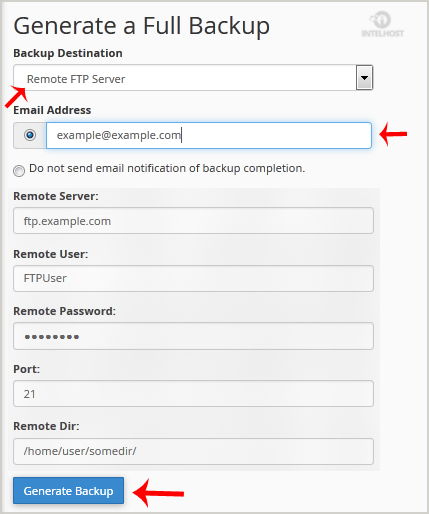1. faça o login em sua conta no cPanel.
2. na seção “Files”, clique no ícone “Backup”.
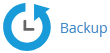
3. sob “Full backup”, clique no botão “Download a full backup of the website”.
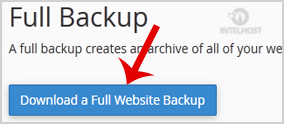
4. No menu suspenso, selecione Destino do Backup em “Servidor FTP Remoto”. No campo E-mail, digite seu endereço de e-mail.
Servidor remoto: O endereço IP FTP ou nome de domínio FTP como ftp.example.com,
Usuário remoto: Seu nome de usuário FTP
Senha remota: Sua senha FTP
Porta: 21 ou outra porta FTP
Dir remoto: Diretório remoto como /home/username/backupfolder/
5. Depois de completar os detalhes do FTP remoto, clique no botão “Generate Backup” (Gerar Backup).